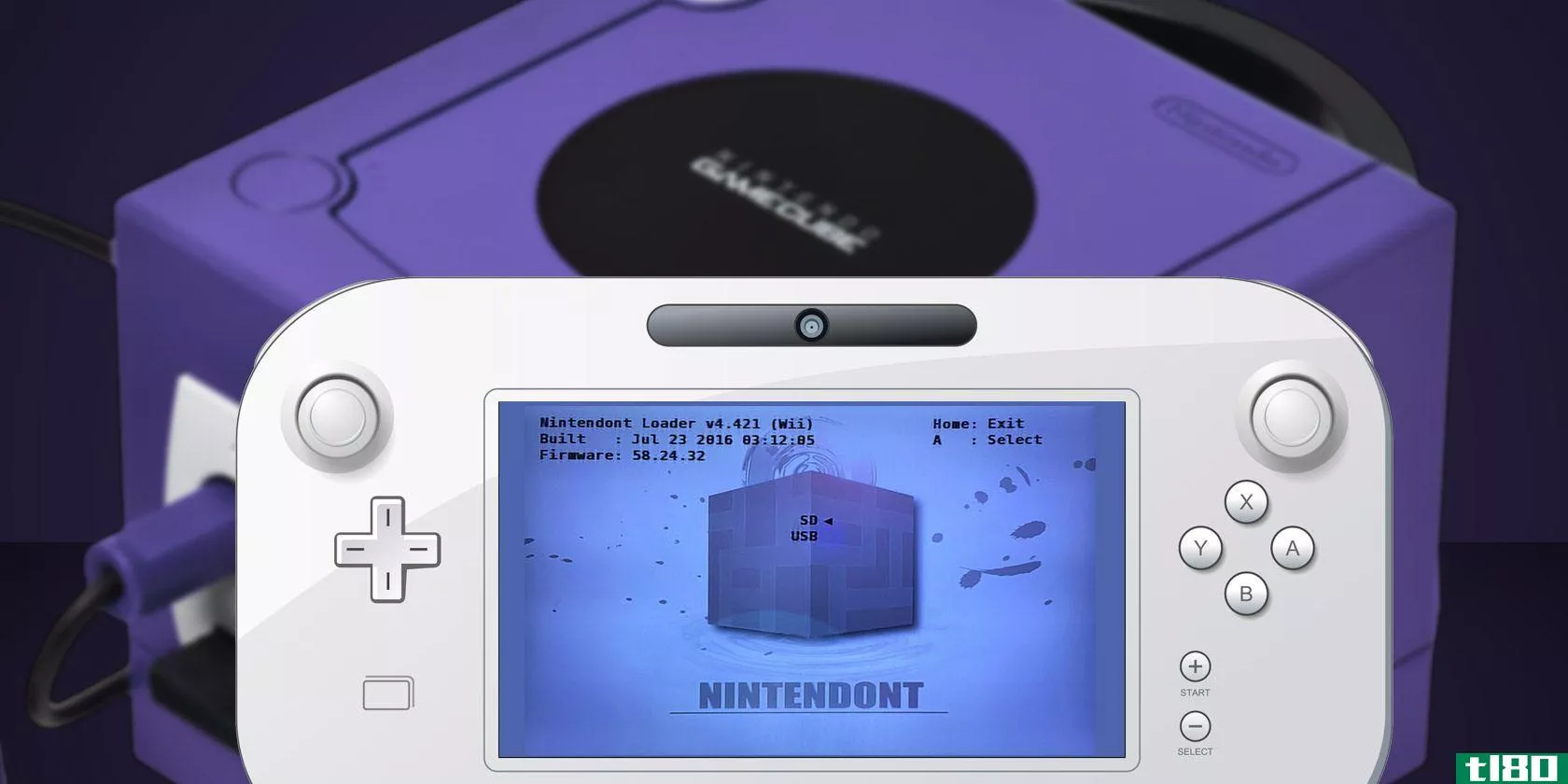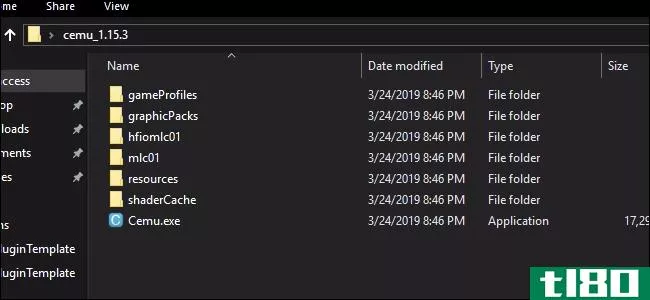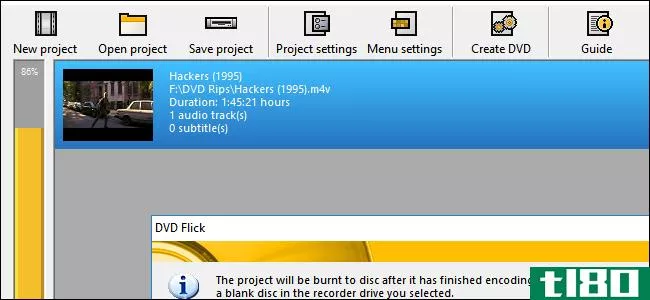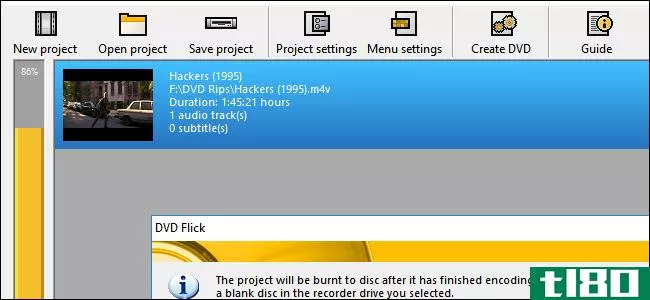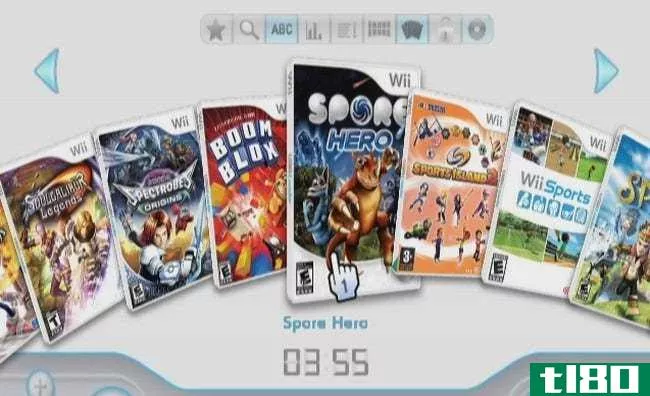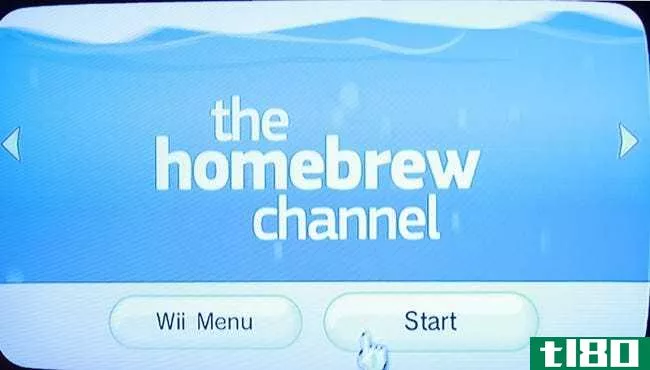如何将wii游戏刻录到光盘(burn wii games to disc)
第1部分第1/4部分:修改wii
- 1安装自制频道进行翻录和玩游戏。无论你是打算用Wii翻录游戏,还是用PC翻录游戏,你的Wii仍然需要修改才能玩翻录的游戏。您可以使用名为“LetterBomb”的特殊漏洞安装自制频道
- 2将Wii更新至最新版本。你需要运行2010年9月发布的Wii软件(4.3)的最终版本。这是漏洞利用工作所必需的。从Wii主菜单中选择“Wii”按钮。选择“Wii设置”从第三页选择“Wii系统更新”。选择“是”,然后选择“我接受”,开始下载和安装系统更新。有些游戏还升级了Wii系统。插入光盘,从Wii菜单中选择光盘频道,Wii将提示您安装更新。你也可以在成功连接到互联网后更新Wii系统。。
- 3获取2 GB或更小的SD卡。你需要一个2GB或更小的SD卡才能成功修改你的Wii。该卡应为标准SD卡,而不是SDHC或SDXC。查看wiibrew的列表。org/wiki/SD/SDHC_Card_Compatibility_如果您不确定您的卡是否兼容,请进行测试。
- 4在计算机上格式化SD卡。将SD卡插入计算机的读卡器。如果你的电脑没有读卡器,你需要一个USB读卡器。执行以下操作以FAT32格式格式化卡:Windows-打开Windows资源管理器(⊞ Win+E)。右键单击SD卡并选择“格式”从“文件系统”菜单中选择“FAT32”,然后单击“开始”,然后单击“确定”Mac-从实用程序文件夹中打开磁盘实用程序。选择SD卡,然后单击“擦除”按钮。从“格式”菜单中选择“MS-DOS(FAT)”,再点击“擦除”两次。。
- 5.确定Wii的MAC地址。这是Wii独有的地址。你可以从Wii的设置菜单中找到MAC地址:点击Wii主菜单上的“Wii”按钮。选择“Wii设置”,然后从第二页选择“互联网”。选择“控制台信息”,然后写下MAC地址。
- 6.参观。请哈克米。com在您的计算机浏览器上。这是一个专门为你的Wii生成字母炸弹攻击的网站。
- 7在字段中输入Wii的MAC地址。每个字段将获得两个字符作为MAC地址。
- 8在“系统菜单版本”部分选择您所在的地区。如果您不确定,可以再次打开“Wii设置”菜单并查看右上角,查看您正在运行的版本。
- 9单击“我不是机器人”,然后单击其中一个下载按钮。不管你是“剪断红线”还是“剪断蓝线”,两者都会下载ZIP文件。
- 10双击下载的ZIP文件。这将显示内容。您应该会看到一个“private”文件夹和一个“boot.elf”文件。
- 11将文件夹和文件从ZIP文件复制到SD卡。将“private”文件夹和“boot.elf”文件直接拖放到SD卡中。这会将它们放置在卡上的正确位置。
- 12从电脑中取出SD卡并将其插入Wii。你可以在Wii的正面找到SD卡端口,在可折叠面板的后面。
- 13点击Wii主菜单上的消息按钮。你应该看到一个红色信封,里面塞着炸弹。您可能需要按“-”按钮返回一天或更长时间才能找到它。如果没有出现字母炸弹,请再次检查“private”文件夹和“boot.elf”文件是否位于SD卡的根目录中。
- 14选择红色字母以启动字母炸弹攻击。您将看到一个带有文本的黑屏,很像Windows中的命令提示符或PowerShell。
- 15当提示时,按Wii遥控器上的“1”和“A”继续。这将启动安装过程。如果你的Wii遥控器在HackMii安装开始时关闭,你的Wii遥控器可能太新了。新的Wii遥控器将在检测到黑客攻击时关闭。你需要找到2009年之前生产的Wii遥控器。
- 16选择“BootMii”并按“A”。这将允许您配置BootMii,从而允许加载自制频道。
- 17选择“准备SD卡”,然后选择“是,继续”这将为BootMii软件向SD卡添加文件。
- 18选择“将BootMii安装为IOS”选择“是,继续”两次以确认。这将安装BootMii软件。
- 19返回主菜单,选择“安装自制频道”选择“是,继续”进行确认。
- 20安装后选择“退出”加载自制频道。如果自制频道在几分钟后加载,则表示您已成功修改了Wii。接下来,您将安装必要的软件,从外部硬盘或闪存驱动器或刻录的光盘上翻录游戏和播放备份。



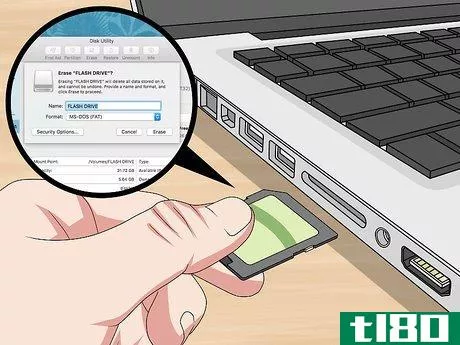

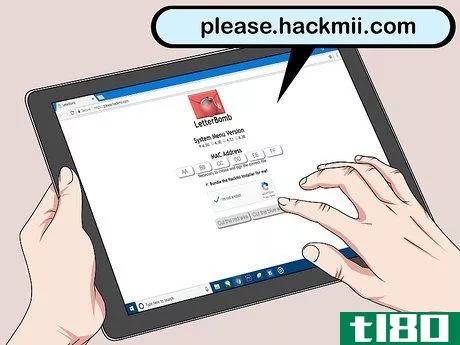
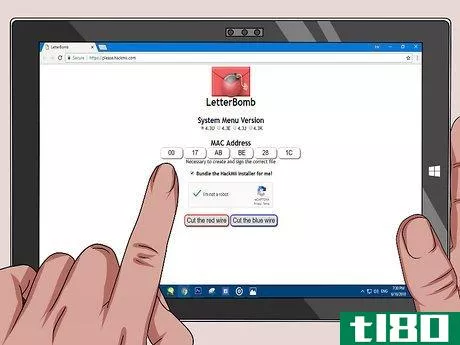
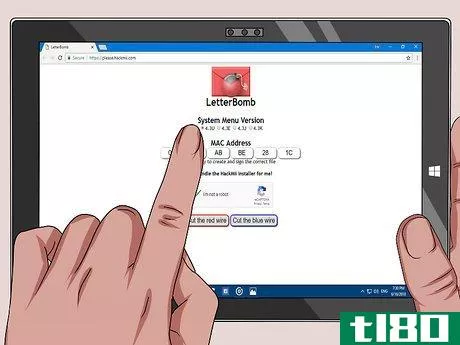
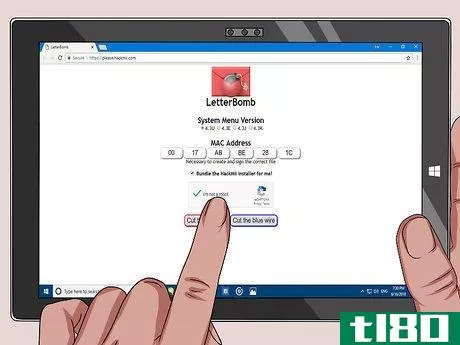
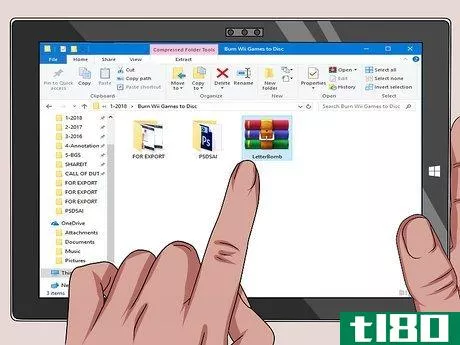

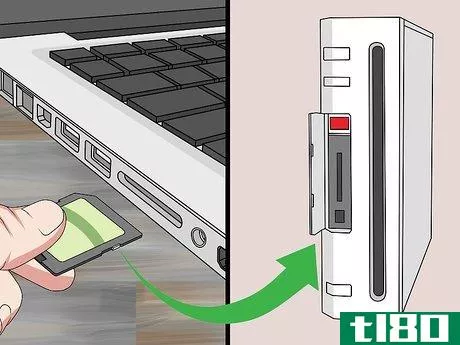



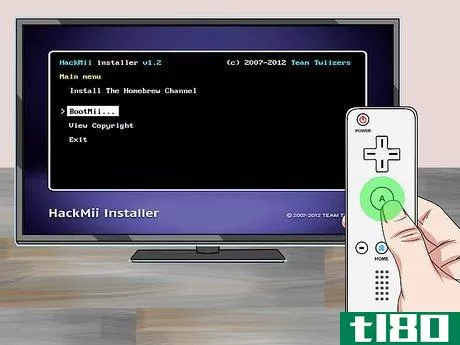
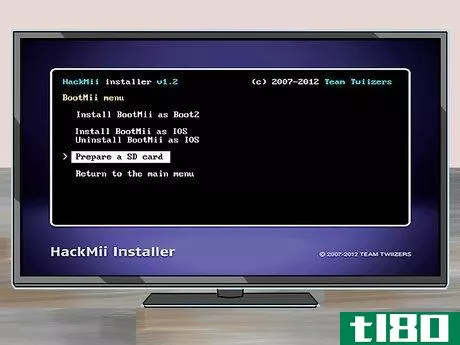

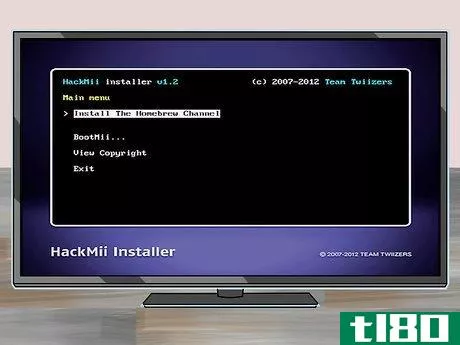
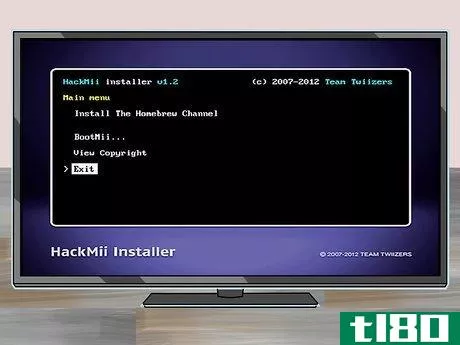
第2部分第2部分,共4部分:安装备份软件
- 1在计算机上设置外部硬盘或闪存驱动器。将外部硬盘或闪存驱动器插入计算机的USB端口。和SD卡一样,将其格式化为FAT32,这样可以保存Wii游戏和GameCube游戏。你翻录或下载的游戏将存储在硬盘上。Windows-对于32 GB或更小的驱动器,请打开Windows资源管理器(⊞ Win+E)。右键单击驱动器并选择“格式化”从“文件系统”菜单中选择“FAT32”,然后单击“开始”,然后单击“确定”如果您有64 GB或更大的驱动器,请从ridgecrop下载FAT32格式。魔鬼co.uk/index。htm?图形格式。htm。运行该实用程序,选择驱动器,然后单击“开始”,然后单击“确定”Mac-从实用程序文件夹中打开磁盘实用程序。选择驱动器,然后单击“擦除”按钮。从“格式”菜单中选择“MS-DOS(FAT)”,再点击“擦除”两次。。
- 2下载IOS236 v6安装程序。这是一个自制应用程序,将安装必要的系统软件,以安装其他自制系统软件(IOS文件)。你可以在网上的不同位置找到安装程序。在谷歌上搜索“ios236 v6安装程序”安装程序将以ZIP文件的形式下载。
- 3下载d2x cIOS安装程序。该程序安装的系统软件可以改变Wii访问存储的方式,允许您使用USB加载程序。从code下载可用的最新版本。谷歌。com/archive/p/d2x cios安装程序/下载
- 4下载可配置(CFG)USB加载器。这是一个自制程序,用于管理游戏备份,并允许您从光盘上翻录游戏。你可以用它来翻录Wii游戏和GameCube游戏。下载Cfg_USB_加载程序_70。来自代码的zip文件。谷歌。com/archive/p/cfg loader/downloads。
- 5将CFG文件解压缩到SD卡上。首先将这些文件解压缩到卡中,以创建其他两个ZIP文件将使用的文件夹结构。将Wii的SD卡插入电脑。双击Cfg_USB_加载程序_70。压缩并导航到“inSDroot”文件夹。您将看到两个文件夹:“应用程序”和“usb加载程序”将这两个文件夹都拖到SD卡的根目录中。
- 6将IOS236 v6和d2x cIOS安装程序解压缩到新的“应用程序”文件夹中。复制完CFG加载器文件后,可以双击下载的其他每个ZIP文件,并将其中的文件夹拖动到SD卡上的新“应用”文件夹中。
- 7下载CFG Loader的替换XML文件。访问gwht。WD文件。com/local——文件/usb加载程序/meta。浏览器中的xml。按Ctrl+S(Windows)或⌘ 命令+S(Mac)并将文件另存为“meta.xml”
- 8更换meta。SD卡的apps\USBLoader目录中的xml文件。在你的SD卡上打开这个目录,拖动你的新元数据。将xml文件导入其中。确认要覆盖或替换现有文件。
- 9打开“sample_config.txt”文件。这将在浏览器中打开文件。
- 10将以下两行添加到文件底部。输入这两个选项,每个选项在底部的新行上:ntfs_write=1fat_split_size=0
- 11单击文件菜单,选择“另存为”,并将文件重命名为“config.txt”这将激活配置文件,并确保CFG Loader使用您的新设置。
- 12将SD卡插入Wii并打开自制频道。这将读取您的SD卡,并在自制频道中显示安装程序。确保您插入的所有GameCube存储卡都已移除。确保你的Wii已连接到互联网,以便它能够下载必要的文件。
- 13选择“IOS236安装程序v6”选项,然后单击“加载”这将启动安装程序,屏幕上将出现一堆文本。
- 14按Wii遥控器上的“1”开始安装。IOS236将开始安装。
- 15选择“<;从NUS下载IOS>;”当提示时。这将下载基本文件。
- 16当提示开始安装时,按“A”。文件将开始安装,这应该只需要几分钟。
- 17按“2”完成安装。无论您计划使用自定义固件做什么,都不要按“1”
- 18返回自制频道,选择“D2X cIOS安装程序”按“加载”启动。按免责声明屏幕上的任意按钮继续。
- 19设置安装程序菜单。使用屏幕顶部的文本菜单设置安装首选项:选择“<;d2x v6>;”从“选择首席信息官”菜单。选择“<;56>;”从“选择首席信息官库”菜单。选择“<;248>;”从“选择首席信息官插槽”菜单。选择“<;21006>;”从“选择首席信息官修订版”菜单。
- 20按“A”开始安装,然后突出显示插槽248并再次按“A”。这将使用您输入的设置安装d2x。安装可能需要一段时间才能完成。
- 21再次从自制频道加载“D2X cIOS安装程序”。你需要重新安装,设置稍有不同。如果在输入一些设置后仍在安装程序中,请按“A”键进入安装的下一步。
- 22再次设置安装程序菜单。输入以下略有不同的安装程序设置:选择“<;d2x v6>;”从“选择首席信息官”菜单。选择“<;57>;”从“选择首席信息官库”菜单。选择“<;247>;”从“选择首席信息官插槽”菜单。选择“<;21006>;”从“选择首席信息官修订版”菜单。
- 23按“A”开始安装,然后突出显示插槽247并再次按“A”。这将在插槽247中再次安装d2x。在使用CFG Loader之前,需要将其安装在两个插槽中。
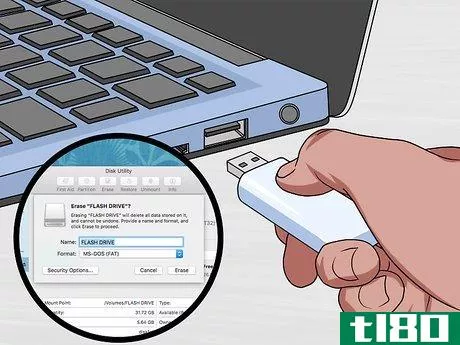
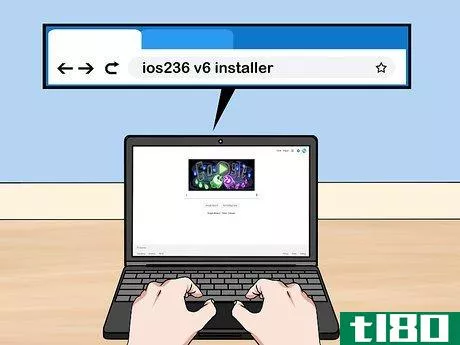
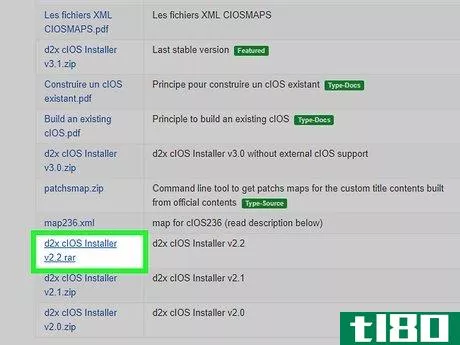
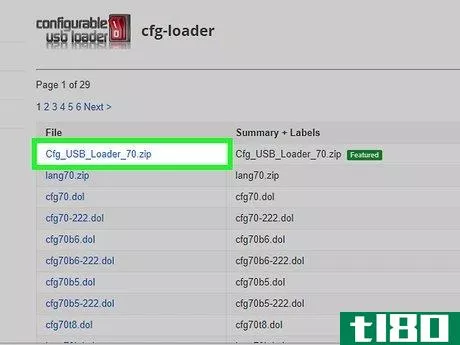
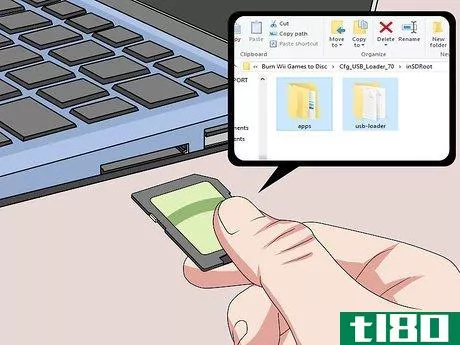
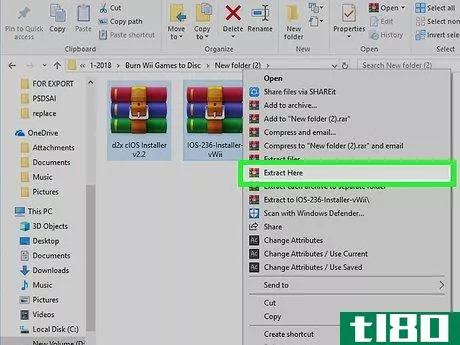
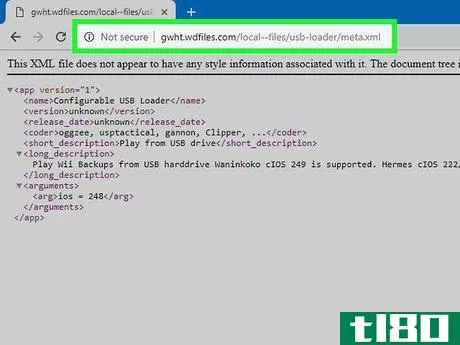
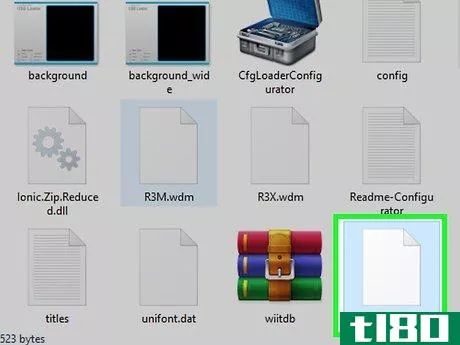
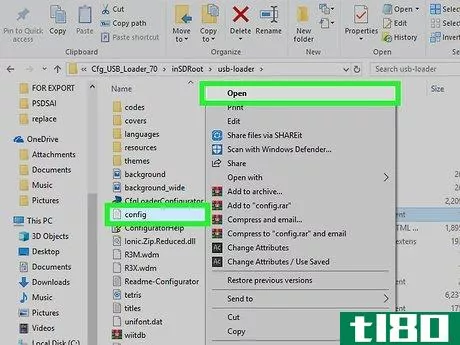
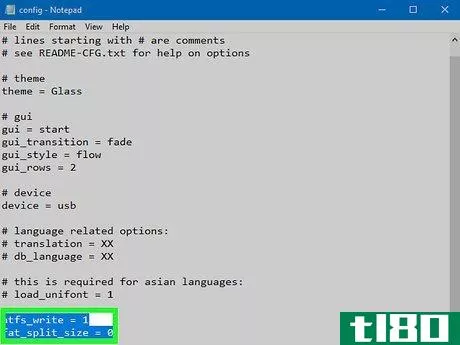
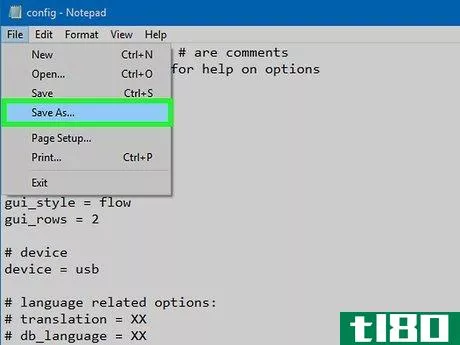



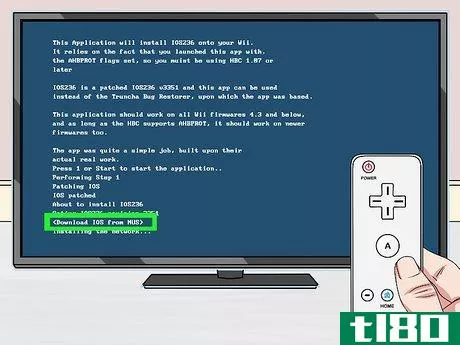



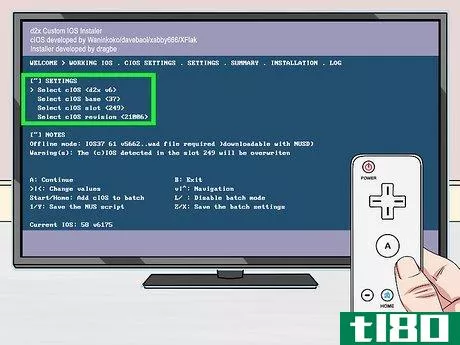


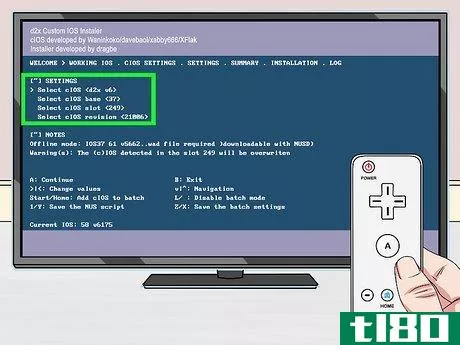

第3部分第3部分,共4部分:创建和玩游戏备份
- 1将格式化的外部硬盘或闪存驱动器插入Wii。在你第一次启动CFG加载器之前插入这个。使用Wii背面的底部USB端口。如果Wii提示您格式化驱动器,请选择“取消”如果你点击“格式化”,你需要回到你的电脑,并再次将其格式化为FAT32。
- 2打开自制频道并选择“可配置USB加载器”选择“加载”启动程序。
- 3出现提示时选择“USB”。这将设置CFG从外部硬盘或闪存驱动器加载备份。当提示您选择分区时,您应该只有一个可用分区。选择它以继续。
- 4确保选择了IOS 248并启动程序。这将根据您的设置启动CFG Loader。
- 5保存你的设置。您需要保存设备和IOS设置,这样每次启动时都不会提示您输入:指向屏幕底部打开菜单。选择“设置”,然后选择“系统”选择“保存设置”
- 6.将你想复制的游戏插入Wii。你可以使用CFG加载器复制任何Wii游戏或GameCube游戏。插入光盘,它将出现在CFG Loader程序中。
- 7打开可配置USB加载程序(如果尚未打开)。你将使用这个自制程序将游戏从Wii和GameCube光盘上撕下,放到外部硬盘或闪存驱动器上。
- 8按CFG主菜单中的“+”。这将打开所插入游戏的安装屏幕。
- 9单击“安装”这将开始将游戏文件从光盘复制到外部硬盘或闪存驱动器。这可能需要一段时间才能完成,尤其是对于更新、更大的游戏。
- 10在CFG Loader中选择已安装的游戏。一旦你安装了一些游戏,它们就会出现在CFG Loader的主窗口中。选择一个以查看详细信息并启动它。
- 11按“A”启动游戏。选择游戏后,按“A”开始游戏。当游戏加载时,你会看到一些文本,然后它就会开始。
- 12继续安装游戏。您可以继续从任何光盘安装游戏,无论是正版还是刻录版。所有游戏都将被添加到您的外部硬盘或闪存驱动器中,您不需要光盘来播放它们。



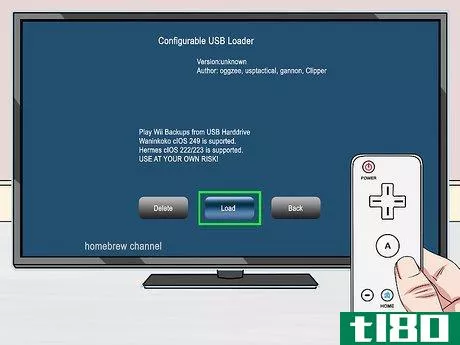


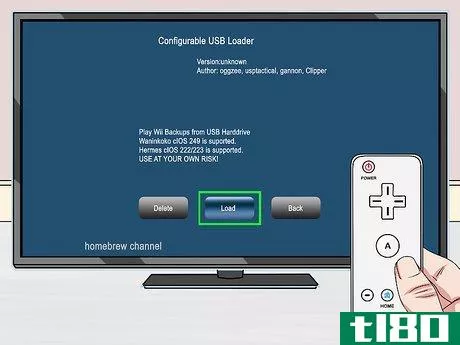




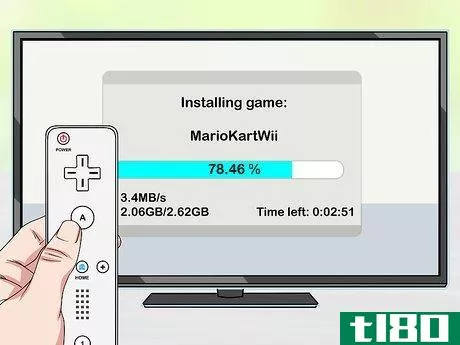
第4部分第4部分,共4部分:将游戏刻录到光盘
- 1考虑使用USB加载程序,而不是烧掉游戏。除了USB加载器程序和外部硬盘或闪存驱动器提供的便利外,较新的Wii机型无法读取DVD+Rs。这意味着烧坏的光盘在2008年或更高版本的Wii上是无用的。如果下载游戏,可以将它们复制到USB加载器使用的外部硬盘或闪存驱动器,它们将出现在USB加载器程序库中。你不需要烧掉它们,只要用你的Wii把它们撕下来就行了。。
- 2.获取一些Wii游戏图像文件。如果你想将游戏刻录到光盘上,而不是使用USB加载器,你需要游戏图像文件。有几种方法可以获得这些文件:Wii和GameCube ISO文件可以从许多不同的torrent网站下载。有关查找和下载Torrents的详细信息,请参阅下载Torrents。在大多数地区下载你不拥有的游戏是违法的。如果您遵循上述方法,您可以将安装到外部硬盘或闪存驱动器的游戏与USB Loader程序一起使用。将外部硬盘或闪存驱动器插入电脑,打开“游戏”目录。游戏将以其GAMEID命名,因此,如果你不确定哪个是哪个,请执行快速的谷歌搜索。将所需文件拖到计算机上。复制可能需要一段时间。。
- 3转换从外部硬盘或闪存驱动器复制的图像文件。如果你用Wii翻录游戏并将文件复制到电脑上,你可能会注意到这些文件是WBFS格式的。您需要先将其转换为ISO,然后才能刻录:访问。wbfstoiso。com下载免费程序。下载后运行安装程序,并按照提示进行操作。不会安装任何广告软件。打开WBFS到ISO并选择您的WBFS文件。你可以点击“打开”按钮来浏览它。单击“转换”开始转换文件。这可能需要一段时间才能完成。您将在与WBFS文件相同的位置找到ISO文件。。
- 4.参观。伊姆伯恩。com下载ImgBurn。此光盘刻录实用程序将允许您将ISO文件刻录到空白DVD+R。从ImgBurn网站下载最新版本。
- 5开始ImgBurn安装过程。双击安装程序开始安装。
- 6安装时取消选中询问工具栏广告。选择要安装ImgBurn的位置后,您将看到“询问”工具栏的屏幕。确保在继续之前取消选中所有框。
- 7安装后启动ImgBurn。安装完成后,从桌面上的快捷方式启动ImgBurn。
- 8从ImgBurn菜单中选择“将图像文件写入光盘”。这将打开光盘写入器工具。
- 9将空白DVD+R插入光盘刻录机。你需要安装一个光盘刻录机,ImgBurn才能工作。请注意,如果您的Wii比2008年更新,刻录的光盘将无法工作。
- 10选择Wii ISO文件作为源文件。单击“浏览”按钮导航到它,或将其拖到窗口中。
- 11选择低写入速度。为帮助确保刻录过程正常工作,请选择较慢的写入速度,如1X。这将导致更长的刻录时间,但会增加光盘工作的机会。
- 12单击左下角的刻录按钮。这将开始将文件写入光盘。
- 13等待燃烧完成。这可能需要一段时间,尤其是大型游戏。光盘完成后将弹出。
- 14将刻录好的光盘和游戏图像文件一起插入Wii。光盘刻录完成后,您可以将其插入Wii的光驱,并使用USB加载程序运行。这将允许你玩它,而不必安装任何额外的黑客。有关详细信息,请参见上一节。



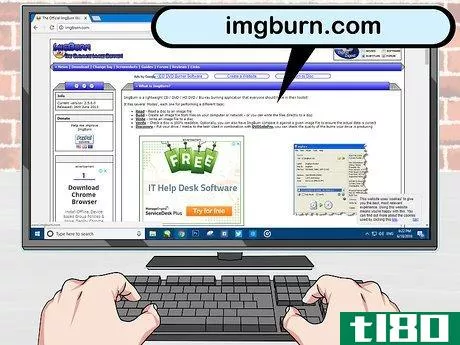
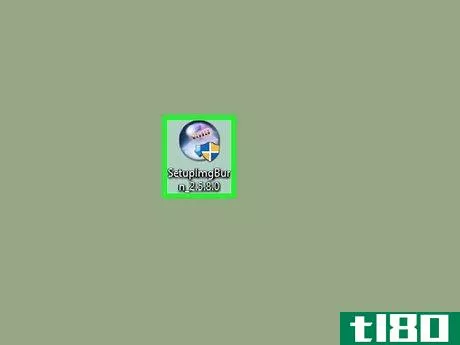
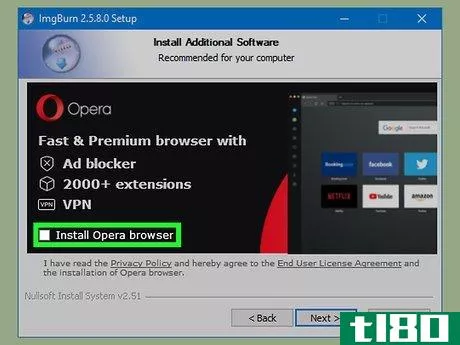
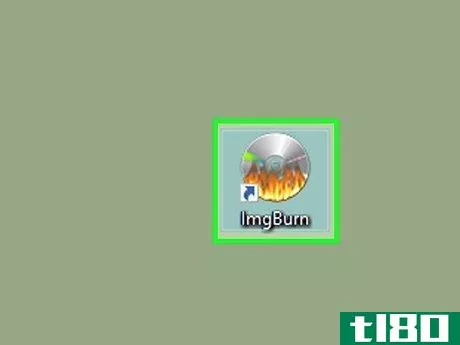
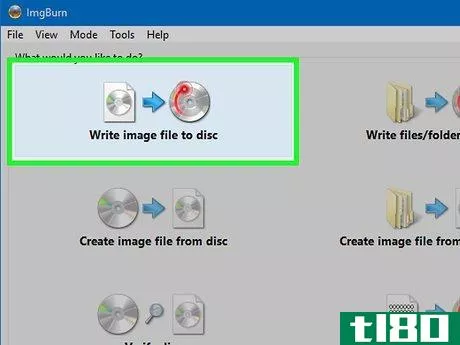

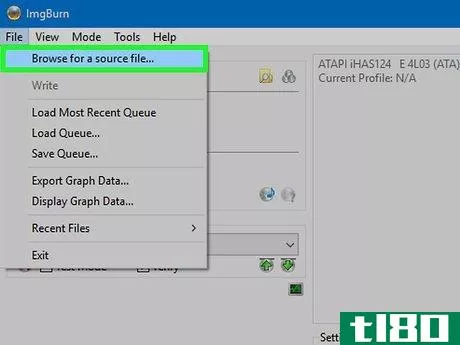
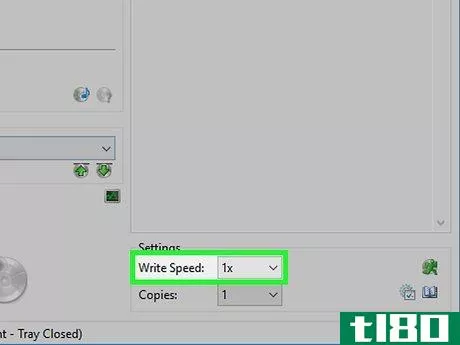
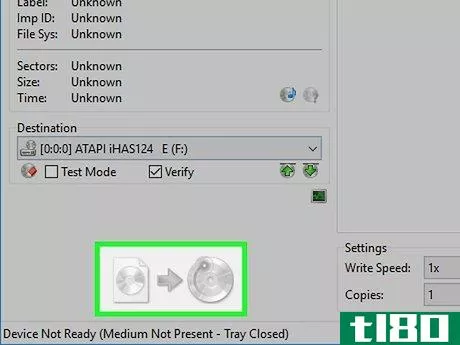


- 发表于 2022-03-11 01:30
- 阅读 ( 80 )
- 分类:生活方式
你可能感兴趣的文章
任天堂交换机:我们知道什么和不知道什么
... 预告片展示的第一件事是如何将开关**一个更大的基座,以便在电视上播放。这也是一个充电站。与之配套的是传统的控制器,比如Wii U Pro。 ...
- 发布于 2021-03-17 02:46
- 阅读 ( 237 )
30多个伟大的模拟器,你可以运行在你的任天堂wii
任天堂Wii于2006年发布,为市场带来了革命性的新游戏机。虽然它的突出特点是运动控制,Wii也吹捧复古游戏功能。 ...
- 发布于 2021-03-24 01:57
- 阅读 ( 654 )
如何使用cemu在pc上玩wii u游戏
...ii U游戏的所有好处的模拟器,Cemu是一种方式去。 相关:如何在你的电脑上玩海豚Wii和GameCube游戏 为什么要用仿真器呢? 模仿游戏而不是在官方硬件上玩游戏有很多理由。 更好的图形:模拟游戏可以推动你的游戏PC的极限,提...
- 发布于 2021-04-03 16:36
- 阅读 ( 217 )
如何将任何视频文件刻录到可播放dvd
...自己的视频的可播放DVD,它是相当简单和免费的。下面是如何将视频刻录到Windows和macOS上的可播放光盘中。 你需要什么 要将自己的视频刻录到DVD,您需要做以下几件事: DVD刻录机驱动器:大多数带有任何光驱的电脑可能都可...
- 发布于 2021-04-07 17:07
- 阅读 ( 180 )
如何将任何视频文件刻录到可播放的dvd
...自己的视频的可播放DVD,它是相当简单和免费的。下面是如何将视频刻录到Windows和macOS上的可播放光盘中。 你需要什么 要将自己的视频刻录到DVD,您需要做以下几件事: DVD刻录机驱动器:大多数带有任何光驱的电脑可能都可...
- 发布于 2021-04-07 17:19
- 阅读 ( 205 )
“验证光盘”在烧录后验证数据的实际操作是什么?
...功能非常有助于确保新刻录的光盘效果良好,但它究竟是如何工作的呢?今天的超级用户问答帖子回答了一位好奇的读者的问题。 今天的问答环节是由SuperUser提供的,SuperUser是Stack Exchange的一个分支,是一个由社区驱动的问答网...
- 发布于 2021-04-11 10:16
- 阅读 ( 217 )
如何在你的wii上玩复古点击冒险游戏
...埃落定,那么,我们有什么建议给你吗。继续阅读,看看如何在舒适的沙发上重放所有点击式收藏夹。 任何一个在20世纪80年代末到90年代中期玩电脑游戏的人,肯定都熟悉一两次点击式冒险。在那个时期,游戏商店的货架(和...
- 发布于 2021-04-12 02:14
- 阅读 ( 170 )
从提示框:ios看android,谷歌地图作为时间机器,下载wii游戏
...集一些优秀的读者提示,并与大家分享。继续阅读,看看如何让你的Android**看起来像iOS,使用Google地图mashup像时间机器,下载Wii游戏。 espier launcher为android带来ios外观 HTG读者黄写道,有以下提示: I love the styling of iOS but the flex...
- 发布于 2021-04-12 07:11
- 阅读 ( 217 )
安装wii游戏加载器,便于备份和快速加载时间
我们已经向你展示了如何破解你的Wii自制软件和DVD播放,以及如何保护和增压你的Wii。现在我们来看看Wii游戏加载程序,这样你就可以从外置硬盘上备份和玩Wii游戏了。 Wii游戏加载程序是Wii自制软件的一个子类,设计用于从外...
- 发布于 2021-04-13 02:41
- 阅读 ( 268 )